文字に固有のスタイルを作成するには
スタイルを作成する、管理する
最終更新日時:2023/04/03 17:12:49
文字に固有のスタイルを作成するには、文字を選択して[スタイル]ウィンドウの [新しいスタイル]ボタンをクリックし、[書式から新しいスタイルを作成]ダイアログボックスの[種類]を[文字]に設定して、スタイルを作成します。
[新しいスタイル]ボタンをクリックし、[書式から新しいスタイルを作成]ダイアログボックスの[種類]を[文字]に設定して、スタイルを作成します。
文字スタイルの作成
- [ホーム]タブの[スタイル]グループ右下をクリックするか、Alt+Shift+Ctrl+Sキーを押して、スタイルウィンドウを表示しておきます。
- スタイルを適用したい文字列を選択し、スタイルウィンドウ左下にある
 (新しいスタイル)ボタンをクリックします。
(新しいスタイル)ボタンをクリックします。
- [書式から新しいスタイルを作成]ダイアログボックスが表示されたら、[名前]ボックスにスタイルの名前を入力します。
- [種類]ボックスには、段落、文字、リンク(段落と文字)、表、リストの中から適切な種類を選択します。ここでは[文字]を選択します。
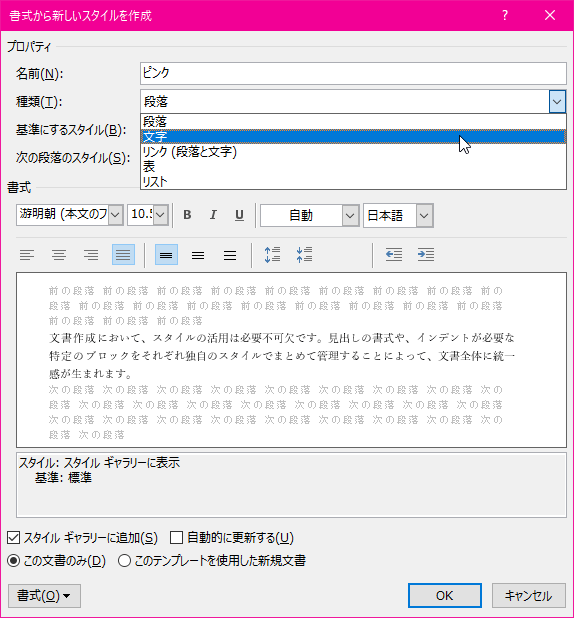
- ここでは文字色を変更します。下の図のように▼をクリックして、[その他の色]を選択します。
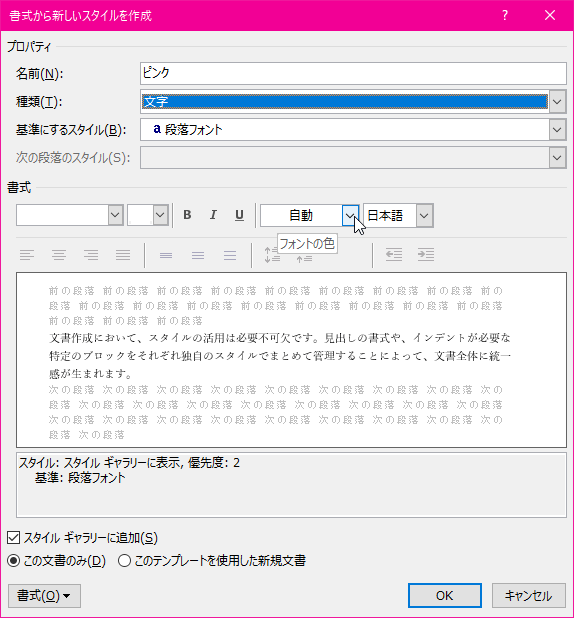


- 色パレットから色を選択して[OK]ボタンをクリックします。
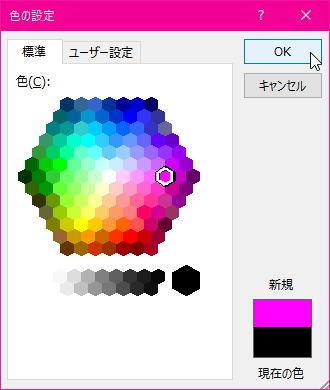
- 色が指定できたら[OK]ボタンをクリックします。
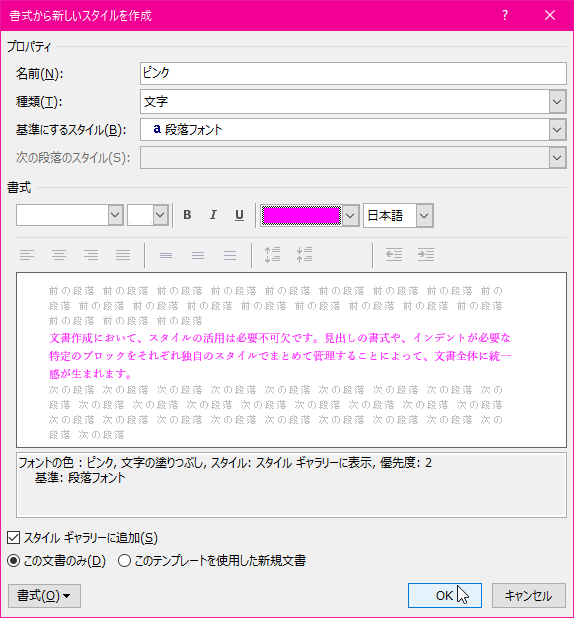
- 選択した文字がそのスタイルが適用されました。
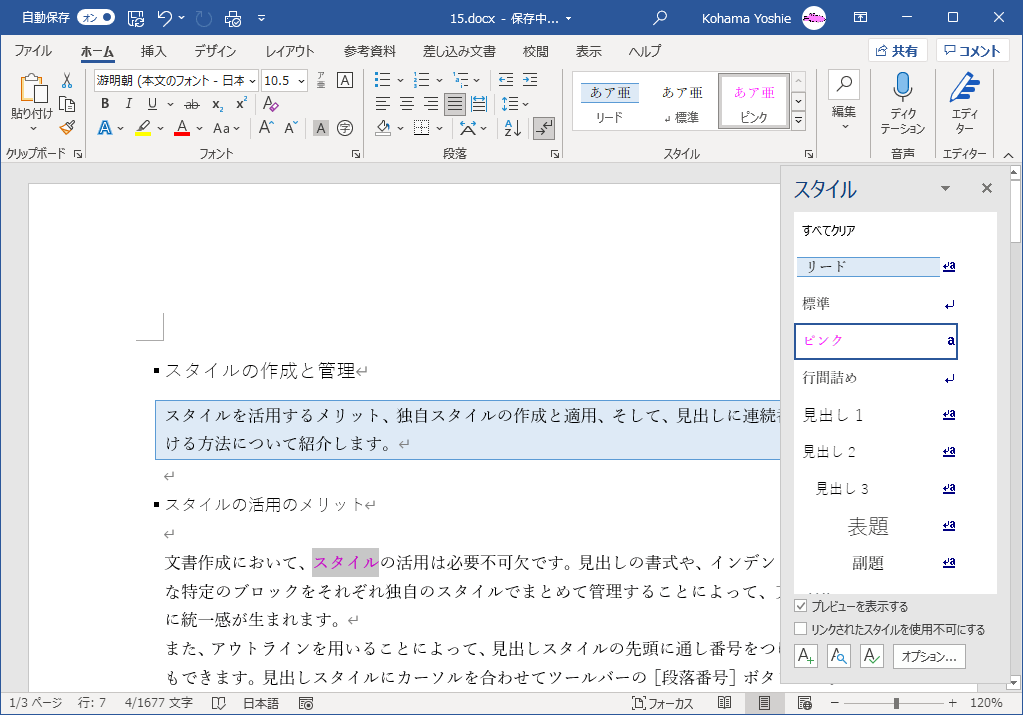
スポンサーリンク
INDEX
コメント
※技術的な質問はMicrosoftコミュニティで聞いてください!

